Last updated on 21/03/2023
DNS server (Domain Name System server) adalah server yang berfungsi untuk menerjemahkan nama domain (seperti www.google.com) menjadi alamat IP (Internet Protocol) yang diperlukan untuk menghubungi situs web tersebut.
Ketika seseorang ingin mengunjungi sebuah situs web, perangkat yang digunakan akan mengirim permintaan ke DNS server untuk mengonversi nama domain tersebut ke alamat IP. DNS server akan mengembalikan alamat IP yang sesuai dengan permintaan tersebut, sehingga perangkat dapat terhubung ke situs web yang dimaksud.
DNS server biasanya dioperasikan oleh penyedia layanan internet (ISP) atau organisasi lain yang memiliki jaringan komputer sendiri. Beberapa perusahaan juga menyediakan layanan DNS server publik yang dapat digunakan oleh siapa saja secara gratis.
Nah pada kesempatan kali ini saya akan share mangenai menginstall DNS server dengan menggunakan Bind9 dengan sistem operasi Debian 8
- Install Debian
- Update dan upgrade
apt update upgrade -y
- Install bind9 dan dnsutils
apt install bind9 dnsutils

- Cek apakah bind9 dan dnsutils sudah terinstall
dpkg -l|grep bind9
dpkg -l|grep dnsutils
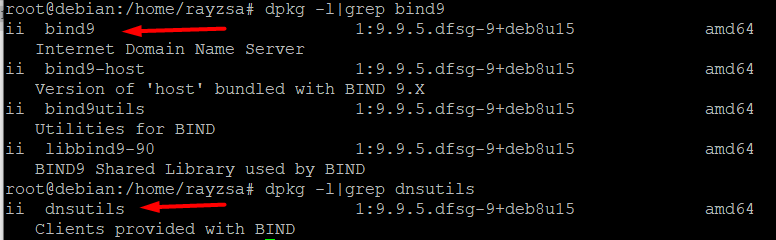
- Tambahkan zona domain kita. Contoh kali ini yaitu rayzsa.net , untuk menambahkan zona domain kita perlu edit file yang berada di /etc/bind/named.conf.local
nano /etc/bind/named.conf.local
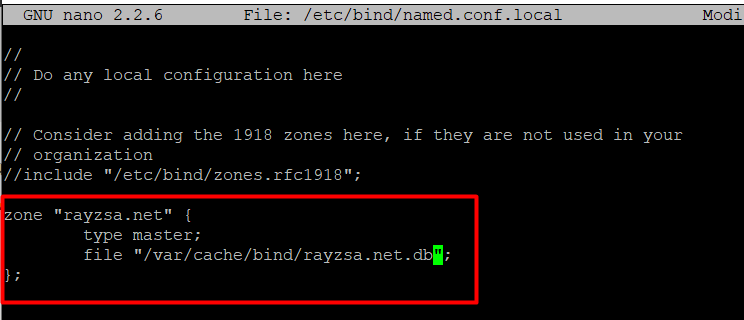
Zona kita isikan domain kita , type master yang berarti server ini akan menjadi masternya, file “/var/cache/bind/rayzsa.net.db”; untuk menyimpan resource record yang dinamakan rayzsa.net.db
- Membuat isi file dari resource record kita tinggal copy saja tamplate yang disediakan di /etc/bind/db.local menuju /var/cache/bind/rayzsa.net.db
cp /etc/bind/db.local /var/cache/bind/rayzsa.net.db

- Kita perlu menambahkan domain kita dan ip server ke file yang baru saja kita copy yaitu rayzsa.net.db dengan cara
nano /var/cache/bind/rayzsa.net.db
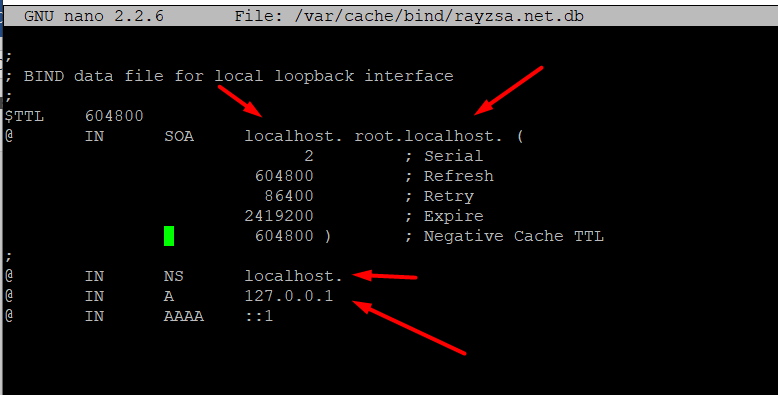
ganti SOA menjadi domain kita rayzsa.net, NS (name server) menjadi domain kita, A (address) isikan ip server kita, seperti gambar dibawah
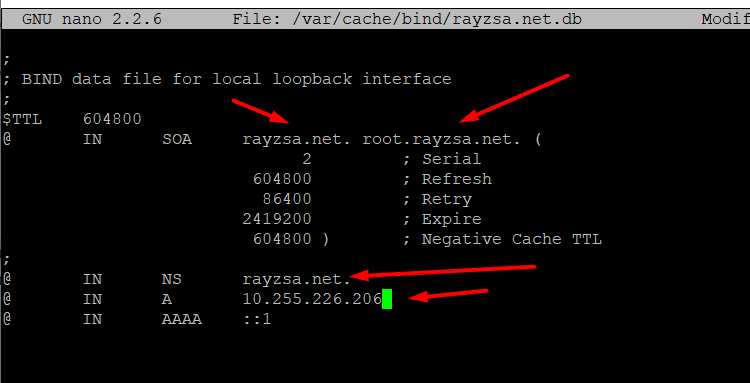
- Restart bind
systemctl restart bind9.service

SAATNYA PENGETESAN
- Test dengan menggunakan nslookup
Contoh kali ini yaitu
nslookup rayzsa.net 127.0.0.1
pada gambar dibawah menunjukan rayzsa.net menuju ip server 10.255.226.206. kenapa kita menyertakan 127.0.0.1 pada nslookup? Karena kita memaksakan untuk bertanya ke serverkita yaitu dengan cara menambahkan 127.0.0.1
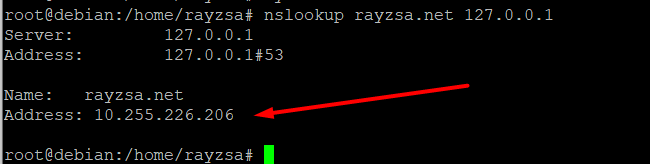
TES DNS LAIN
Kita tes nslookup google.net 127.0.0.1 Apakah berhasil ?
Nah server akan kebingungan ketika ditanya jalur menuju google.com , Lalu bagaimana solusinya ? kita perlu menambahkan forwarder dengan cara seperti berikut

MENAMBAHKAN FORWARDER
- Jika kita ingin menambahkan forwarder kita perlu edit di file named.conf.options
nano /etc/bind/named.conf.options
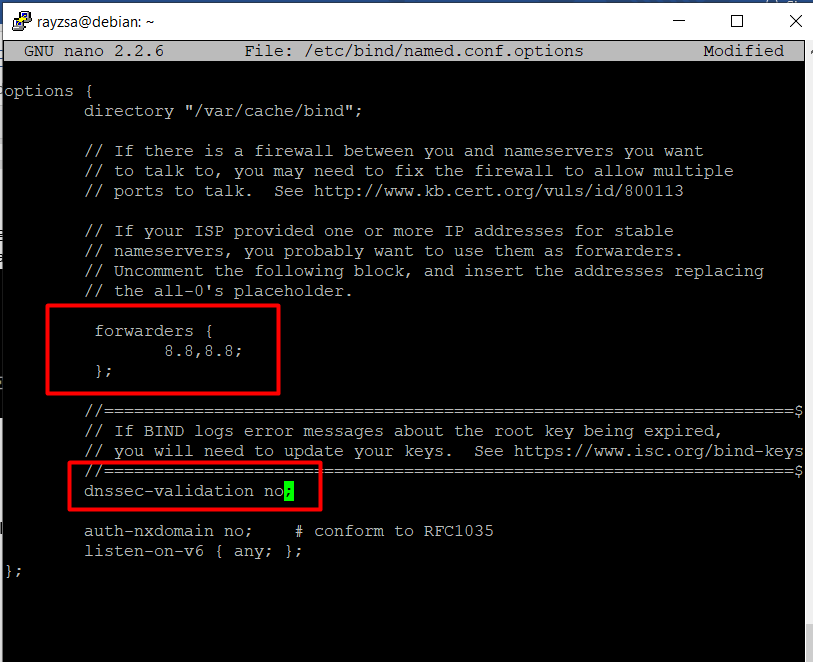
Pada gambar diatas kita tambahkan dns google pada forwarders yaitu 8.8.8.8 , dan kita matikan dnssec-validation menjadi no
- Restart ulang bind9.service
systemctl restart bind9.service

KITA TES LAGI NSLOOKUP GOOGLE.COM
Oke sudah bisa
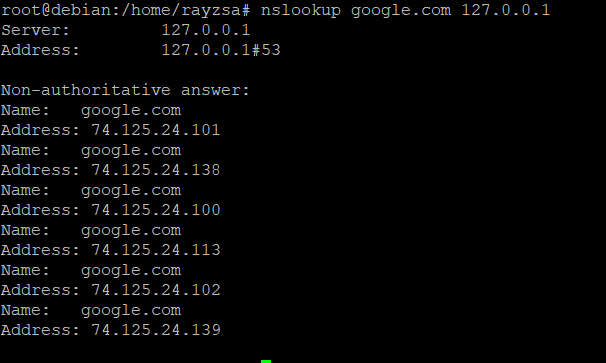
TERIMAKASIH 😁😁
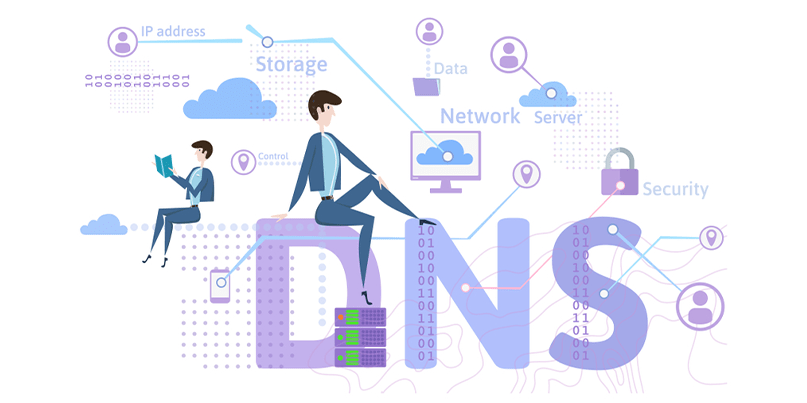
Terimakasih mas Rayzsa, sengat membantu semoga terus menebar kebaikan dan mendapat pahala jariyah yang berlipat ganda..
aamiin..
Sama sama, semoga bisa membantu mas Gusri dan kawan kawan lainya yang membutuhkan🙏😁